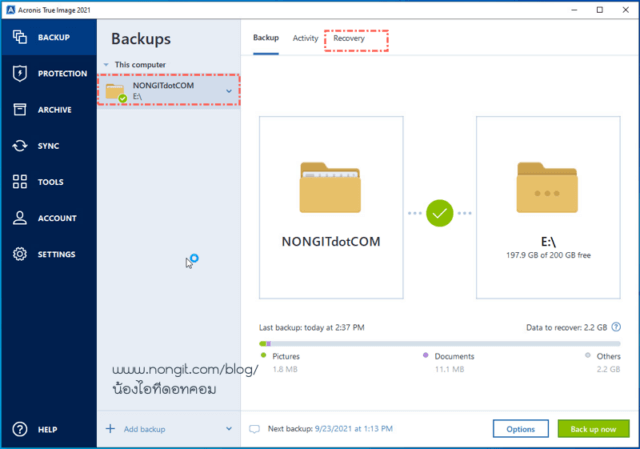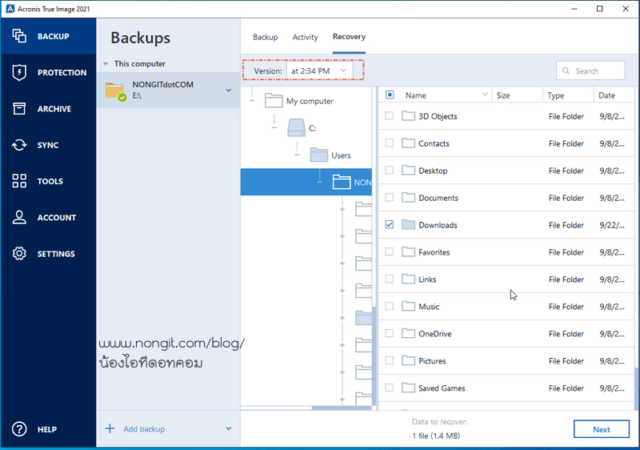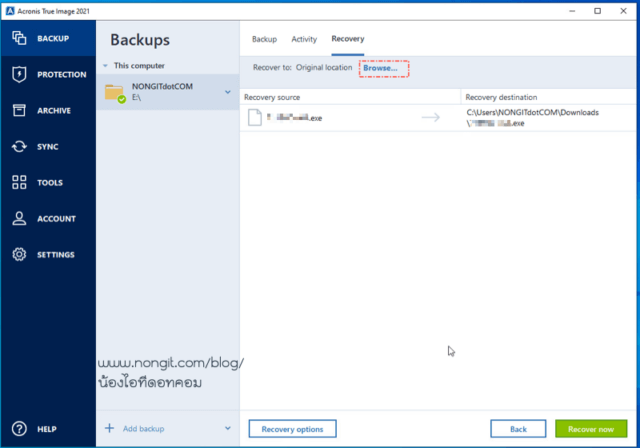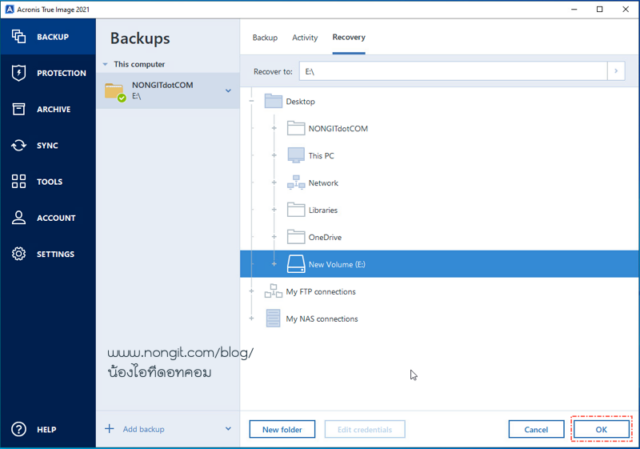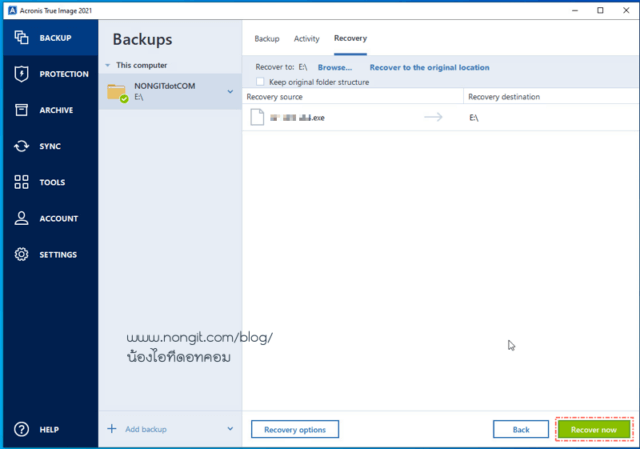หลังจากที่ได้สำรองข้อมูลด้วยโปรแกรม Acronis True Image 2021 เสร็จแล้ว ตัวนี้ก็เป็นวิธี Recovery หรือ Restore ข้อมูลเดิมกลับมาใช้งานอีกครั้ง ซึ่งตัวอย่างนี้เป็นการเรียกไฟล์ที่สำรองแบบ Files and folders เอาไว้ ทำให้การเลือกกับแบบอื่นอาจจะแตกต่างกันไปบ้าง
วิธีการ Recovery ข้อมูล Acronis True Image 2021 กลับมาใช้
1. เปิดโปรแกรม Acronis True Image แล้วเลือก Backup ที่เคยสำรองไว้
2. คลิกเลือกแท็บ Recovery และเลือกช่วงเวลาที่ต้องการ Restore ที่ต้องการ
3. และเลือกไฟล์หรือโฟลเดอร์ที่ต้องการ แล้วคลิกปุ่ม Next
4. จากนั้นคลิกที่ Browse.. เพื่อกำหนดว่าจะให้เอาไฟล์ไปไว้ที่ไหน หรือจะเก็บที่เดิมก็ได้ตามค่า Original location คือจะไปทับไฟล์เดิมปัจจุบัน
5. กรณีเลือก Browse ก็ให้กำหนด folder ที่ต้องการเอาไฟล์ไปเก็บแล้วคลิก Ok
6. คลิกปุ่ม Recover now
รอจนโปรแกรมคลายไฟล์ที่ต้องการออกมาจนเสร็จ แล้วก็นำไฟล์กลับมาใช้งานได้แล้ว
ข้อมูลเพิ่มเติมที่ https://www.acronis.com/en-us/support/documentation/ATI2021/index.html#7942.html